Konfiguration von TCP/IP
Vorraussetzung für die Installation des TCP/IP-Protokolls ist eine installierte und idealerweise auch FUNKTIONALE Netzwerkkarte :-)
Solltet Ihr weitere Netzwerk-Probleme haben, fragt bitte als erstes eure Nachbarn. Meistens können die euch helfen. Ist dies
nicht der Fall, wendet euch bitte an einen Netzwerk-Admin.
 Die
Installation von TCP/IP (hier: Windows 98) Die
Installation von TCP/IP (hier: Windows 98)
(> START > EINSTELLUNGEN > SYSTEMSTEUERUNG > NETZWERK)
 ..
Auf Hinzufügen klicken und dann Protokoll auswählen, um das TCP/IP-Protokoll hinzuzufügen. ..
Auf Hinzufügen klicken und dann Protokoll auswählen, um das TCP/IP-Protokoll hinzuzufügen.
(>HINZUFÜGEN >PROTOKOLL)
 Den
"Hersteller" Microsoft wählen und dort dann TCP/IP anwählen. Den
"Hersteller" Microsoft wählen und dort dann TCP/IP anwählen.
(>HERSTELLER >PROTOKOLL >OK)
 TCP/IP
erscheint nach dem Bestätigen in der Liste der installierten Netzwerkkomponenten. TCP/IP
erscheint nach dem Bestätigen in der Liste der installierten Netzwerkkomponenten.
Eventuell kopiert Windows nach dem Bestätigen erst einige Dateien von der Windows-CD auf die Festplatte.
Die Konfiguration von TCP/IP
 Die Eigenschaften von TCP/IP. Die Eigenschaften von TCP/IP.
1. IP-Adresse:
Unter diesem Punkt "IP-Adresse" teilt man seinem Rechner die im gesamten
Netzwerk eindeutige IP-Adresse mit ihrer Subnet-Mask zu. In unserem Fall
übernimmt dies nicht der DHCP-Server.
Markiert dazu das Feld "IP-Adresse festlegen".
Die IP-Adresse richtet sich nach dem Sitzplatz (10.10.<Reihe>.<Platz>). Als Subnet-Mask tragt ihr "255.255.0.0" ein.

2. WINS-Konfiguration:
"DHCP für WINS-Auflösung verwenden" Deaktivieren.
WINS ist eigentlich ein Relikt aus alten Tagen. WINS war damals eine Art Gegenstück zu DNS (Domain Name Service), der die Namensauflösung
in Microsoft-Netzwerken übernehmen sollte.

3. Gateway:
Bei der Gateway-Einstellung sollte NICHTS eingetragen sein - und so soll es bleiben.
Gateway nennt dem Rechner den Weg aus seinem lokalen Netz heraus
(siehe Subnet-Mask). Alle IP-Adressen und Rechner, die nicht in seinem
lokalen Netz sind versucht er dann über den Umweg des Gateways zu
erreichen. Im normalfall ist der Gateway ein Router. Meistens stellt der
Gateway auch den Weg ins Internet da.
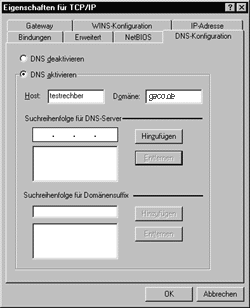
4. DNS-Konfiguration:
Ja. DNS aktivieren, und bei "Suchreihenfolge für DNS-Server" die IP des DNS-Servers eintragen (10.10.220.210)
DNS bedeutet Domain Name Service. DNS übernimmt die Auflösung von z.B. Web-Adressen in IP-Adressen.
Bei HOST den Namen (muss nicht dem Namen des Rechner bei Identifikation
entsprechen) des Rechners eintragen und bei Domäne den Namen der Domain (bei uns: gaco.de).
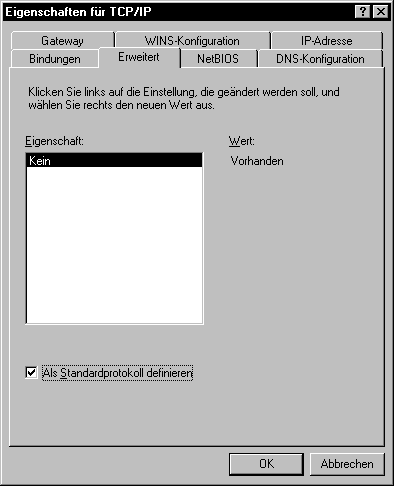
4. Erweitert:
Nun als letztes noch "Als Standardprotokoll definieren" aktivieren.
Nun nur noch mit OK bestätigen, eventuell wird Windows wieder wie gewöhnlich ein paar Dateien
hin und her kopieren und fertig ist die TCP/IP-Installation.
Konfiguration von IPX/SPX
Sollte das IPX-Protokoll noch nicht auf Deinem Rechner installiert sein kannst Du es nach der folgenden Anleitung nachträglich installieren.
Solltet Ihr weitere Netzwerk-Probleme haben, fragt bitte als erstes eure Nachbarn. Meistens können die euch helfen. Ist dies
nicht der Fall, wendet euch bitte an einen Netzwerk-Admin.
Im Startmenü unter START > EINSTELLUNGEN > NETZWERK solltest Du ein ähnliches Bild wie unten vorfinden.
 Auf HINZUFÜGEN klicken um ein
neues Protokoll zu installieren. Auf HINZUFÜGEN klicken um ein
neues Protokoll zu installieren.
 PROTOKOLL
auswählen und anschließend auf HINZUFÜGEN klicken PROTOKOLL
auswählen und anschließend auf HINZUFÜGEN klicken
IPX/SPX-KOMPATIBLES PROTOKOLL auswählen und OK wählen.
Das Protokoll wird mit Standardeinstellungen, welche auch für die Gamers Convention gelten, installiert.
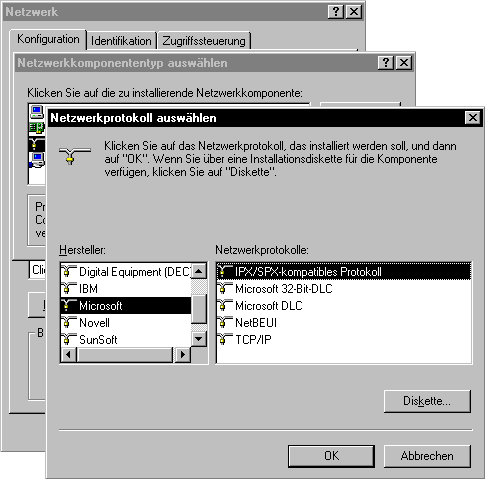
|
